Quadrat White
par AutomatticQuadrat (White) est un thème WordPress simple et polyvalent, conçu pour les blogs et les podcasts. Il se base sur des formes carrées et des illustrations colorées, épurées et minimalistes. Les styles par défaut de Quadrat (White) sont audacieux et attractifs. Ils reposent sur une police sans-serif toute simple et un jeu de couleurs étendu que vous pouvez personnaliser.
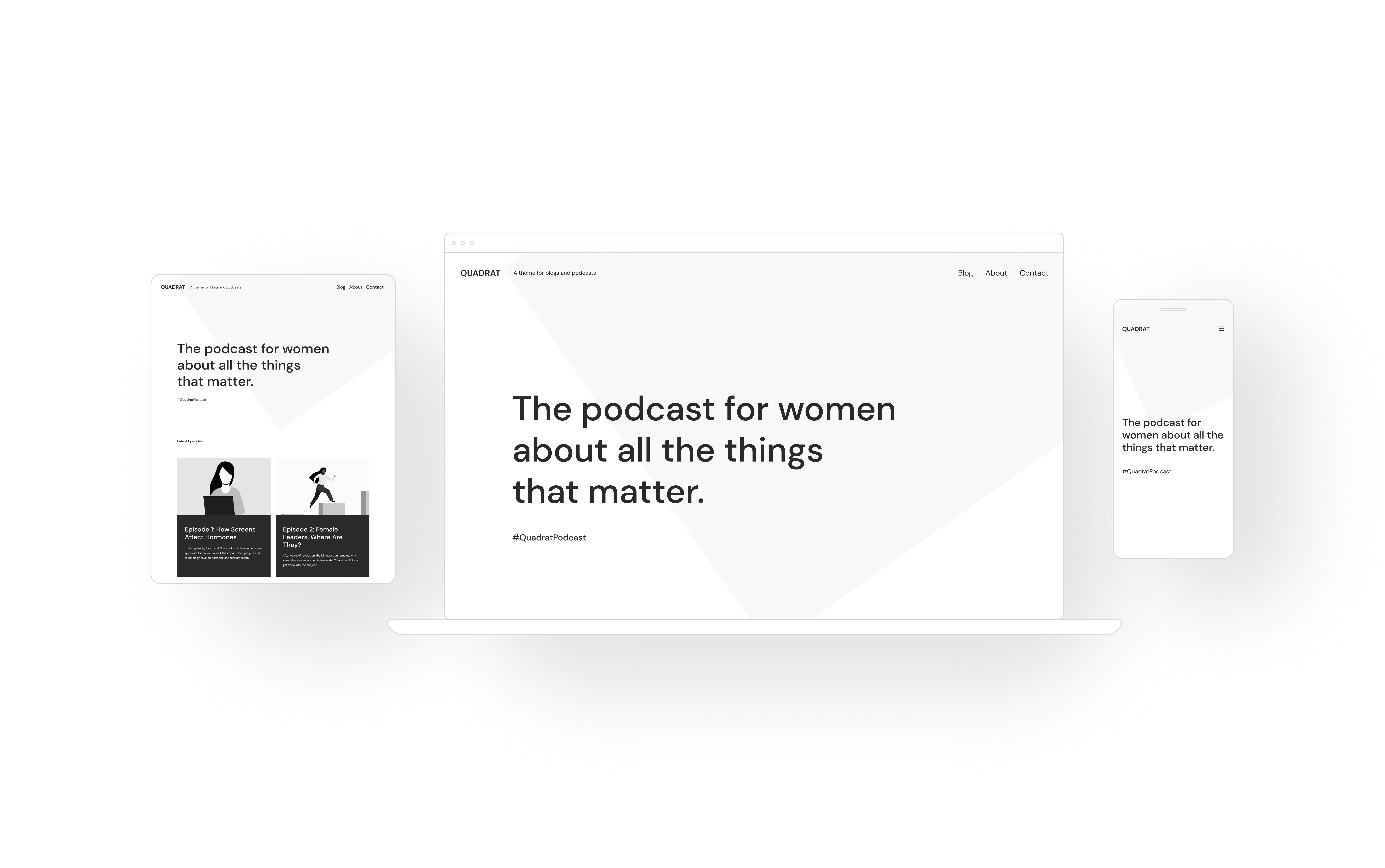
Notre mission est de vous aider à réussir en ligne
Nous savons que partir d’une page blanche peut être intimidant. C’est pourquoi nous avons inclus des instructions détaillées pour vous aider à créer un site Web attrayant. Si vous souhaitez passer directement à une section spécifique, cliquez sur le lien correspondant :
Mise en place de votre page d’accueilPersonnalisation des couleurs Personnalisation des polices Ajout de contenu via des compositions de blocs Ajout de votre logo
Mise en place de votre page d’accueil
Vous pouvez définir votre page d’accueil pour qu’elle soit une page statique ou afficher vos derniers articles.
- Sur le tableau de bord de votre site, utilisez le menu de gauche pour accéder à Apparence→ Personnaliser. Dans l’outil de personnalisation, cliquez sur l’onglet Réglages de la page d’accueil.
- Sous la section « La page d’accueil affiche », sélectionnez « Une page statique ».
- Sélectionnez une page existante à utiliser comme page d’accueil ou sélectionnez « Ajouter une nouvelle page » pour en créer une.
- Cliquez sur le bouton Enregistrer les modifications en haut.
Personnalisation des couleurs de votre site
Ce thème vous permet de faire votre choix parmi des palettes prédéfinies du même style ou de choisir votre propre palette personnalisée. Procédez comme suit pour modifier les couleurs de votre site :
1. Sur le tableau de bord de votre site, utilisez le menu de gauche pour accéder à l’option Apparence→ Personnaliser. Dans l’outil de personnalisation, sélectionnez l’onglet Couleurs.
2. Sélectionnez une couleur principale, une couleur secondaire et/ou une couleur d’arrière plan personnalisée, puis prévisualisez les modifications en direct dans le navigateur. Vous pouvez également faire votre choix dans un jeu de couleurs prédéfini.
3. Cliquez sur le bouton Enregistrer les modifications.
Modification des polices de votre site
Ce thème vous permet également de modifier les polices du texte et des titres de votre site :
1. Sur le tableau de bord de votre site, utilisez le menu de gauche pour accéder à l’option Apparence→ Personnaliser. Dans l’outil de personnalisation, cliquez sur l’onglet Polices.
2. Le volet qui s’affiche vous permet de choisir une police de corps et/ou une police de titre dans un jeu prédéfini.
3. Cliquez sur le bouton Enregistrer les modifications.
Ajout de contenu via des compositions de blocs
Ce thème inclut neuf compositions de blocs. Pour accéder à celles-ci, ouvrez un article ou une page dans l’éditeur WordPress. Procédez ensuite comme suit :
1. Cliquez sur le bouton + pour ajouter un nouveau bloc en haut de l’écran (si vous avez cliqué sur + dans l’article lui-même, sélectionnez « Tout parcourir »).
2. Cliquez sur l’onglet Compositions. Sélectionnez Quadrat (White) dans le menu déroulant.
3. Cliquez sur la composition de votre choix.
Celle-ci s’insère au niveau de votre curseur dans le document. Une fois la composition de bloc insérée, les blocs peuvent être modifiés et personnalisés comme n’importe quel autre bloc.
Ajout de votre logo
Si votre site dispose d’un logo, vous pouvez l’afficher dans son en-tête. Voici comment :
- Sur le tableau de bord de votre site, utilisez le menu de gauche pour accéder à Apparence→ Personnaliser. Dans l’outil de personnalisation, cliquez sur l’onglet Identité du site.
- Cliquez sur le bouton Ajouter un logo pour ouvrir le Gestionnaire multimédia.
- Chargez une nouvelle image ou sélectionnez-en une déjà présente dans votre bibliothèque de médias.
- Cliquez sur Définir comme logo et vous verrez votre logo apparaître dans l’aperçu.
- Si votre logo comprend le nom de votre site ou si vous préférez que l’en-tête affiche uniquement votre logo, vous pouvez masquer le titre du site en désélectionnant la case en regard d’Afficher le titre du site.
- Cliquez sur le bouton Enregistrer les modifications en haut pour enregistrer vos modifications.
Votre logo apparaîtra à gauche du titre du site sur les ordinateurs de bureau et au-dessus du titre du site sur les appareils mobiles.
Téléchargement du thème
Si vous souhaitez utiliser Quadrat (White) sur un site auto-hébergé, vous devez le télécharger, ainsi que Blockbase, depuis les liens ci-dessous. Vous devrez ensuite activer Quadrat (White) :
Spécifications rapides (toutes les mesures sont exprimées en pixels) :
- La largeur de la colonne principale est de 664 px.
- La pleine largeur est de 1 128 px.
Ce thème peut être téléchargé lors de l’installation de votre site WordPress auto-hébergé .
Télécharger